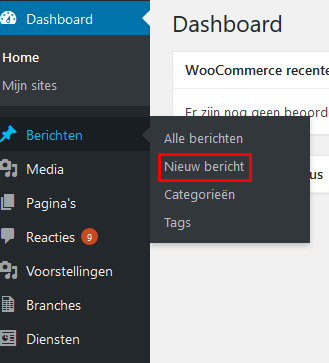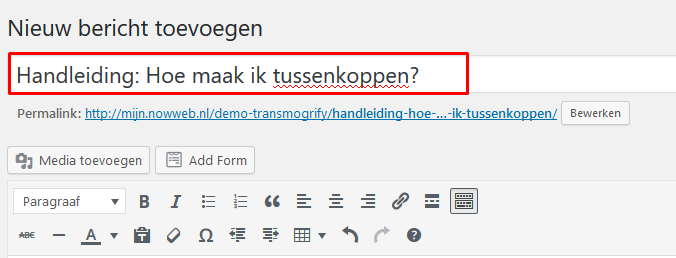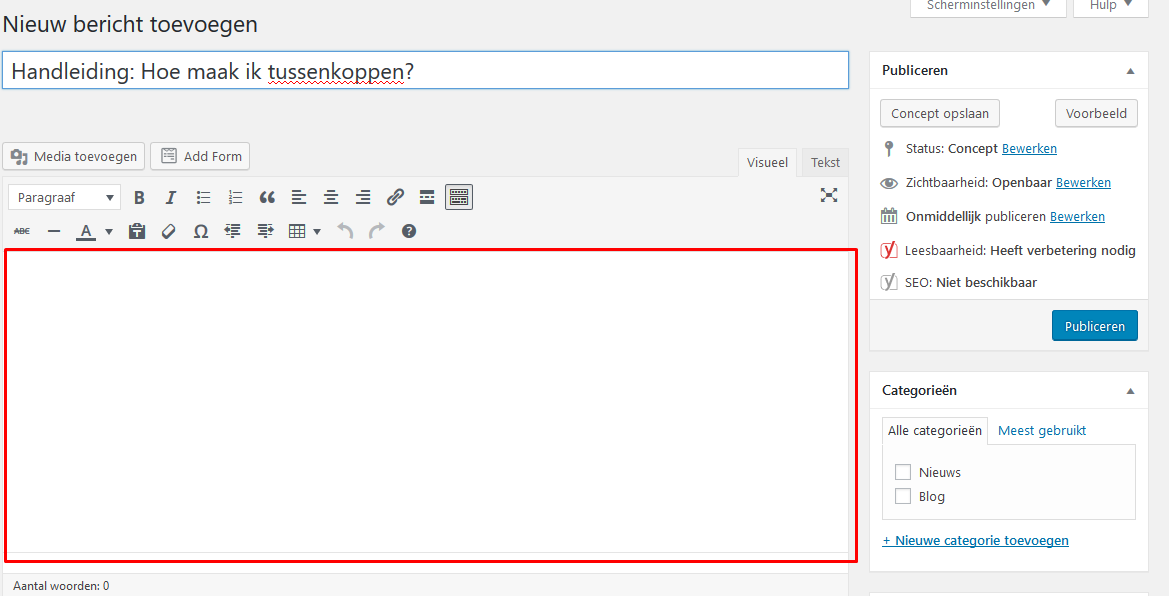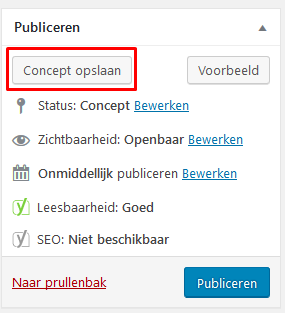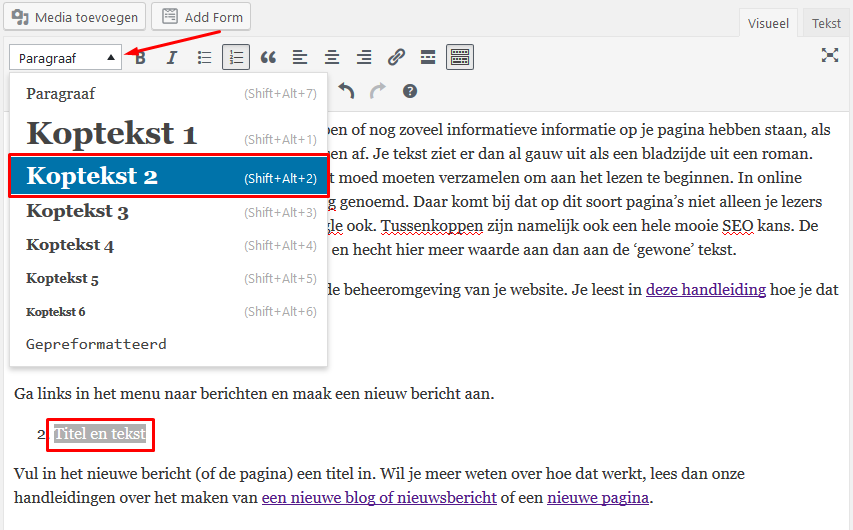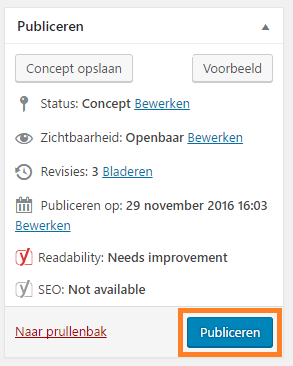Hoe maak ik tussenkoppen?
Je kunt nog zo’n goede blog geschreven hebben of nog zoveel goede informatie op een pagina hebben staan, als de tussenkoppen ontbreken, haken veel van je bezoekers af. Je tekst ziet er dan al gauw uit als een bladzijde uit een roman: lange lappen tekst waarvoor veel gebruikers eerst moed moeten verzamelen om aan het lezen te beginnen. Dit wordt in de online wereld ook wel een ‘slechte gebruikerservaring’ genoemd.
Daar komt bij dat op dit soort pagina’s niet alleen je lezers en dus potentiële klanten afhaken, maar Google ook. Tussenkoppen zijn namelijk ook een mooie SEO kans. De zoekrobot van Google herkent tussenkoppen en hecht hier meer waarde aan dan aan de ‘gewone’ tekst. In deze handleiding leggen we uit hoe je tussenkoppen toevoegt.
Of bekijk onze video-handleiding:
We gaan ervan uit dat je al bent ingelogd in de beheeromgeving van je website. Je leest in deze handleiding hoe je dat doet. Je komt binnen op het dashboard.
1. Nieuw bericht (of pagina)
Ga links in het menu naar Berichten (of Pagina’s) en maak een nieuw bericht (of pagina) aan.
2. Titel en tekst
Vul in het nieuwe bericht (of de pagina) een titel in. Wil je meer weten over hoe dat werkt, lees dan onze handleidingen over het maken van een nieuwe blog of nieuwsbericht of een nieuwe pagina.
3. Schrijf de tekst voor je pagina
Vul het grote, witte veld met je (blog)tekst.
4. Tussentijds opslaan
Zodra je klaar bent met je tekst (eerder mag ook) is het verstandig om je concept even op te slaan. Zo blijft het bericht bewaard, maar is nog niet te zien op je website. Rechts in je scherm vind je het blok ‘Publiceren’. Klik op ‘Concept opslaan’.
5. Even wat weetjes tussendoor
Een paar weetjes voordat je de tussenkoppen gaat invoegen:
- De Koptekst 1 is een zogenaamde H1 tag en deze gebruik je alleen voor echt belangrijke dingen. De H1 tag wordt op website bij nowweb.nl automatisch aan de titel van de pagina gegeven, omdat de titel doorgaans de meeste waarde heeft en het beste vertelt waar de pagina over gaat. Je kunt de H1 tag dan ook het beste maar 1 keer per pagina gebruiken (als je Google tevreden wilt houden).
- De Kopteksten 2 t/m 6 mag je wel vaker per pagina gebruiken. De H2 tag heeft de hoogste waarde en de H6 tag heeft de laagste waarde. Dus hoe verder je gaat, hoe minder interessant voor Google. Daarom wordt Koptekst 2 ook het meeste gebruikt. Dit is niet alleen goed voor Google, maar zo houd je de tekst ook rustig. Want je zult zien dat ook de opmaak automatisch verandert.
6. Tussenkoppen maken
Je kunt nu de tussenkoppen gaan invoegen. Selecteer het stuk tekst dat een tussenkop moet worden. Zorg dat deze tekst op een aparte regels staat (dus niet in een alinea). Klik op paragraaf (links boven de grote tekstvlak) en vervolgens op Koptekst 2. De tekst die je hebt geselecteerd, verandert nu in een duidelijke tussenkop.
7. Kopteksten op verschillende plaatsen
Ga zo door je tekst en maak verschillende tussenkoppen. Zorg ervoor dat je de belangrijke zoekwoorden in je tekst ook in de tussenkoppen verwerkt. Meer over SEO? Lees onze handleiding over het gebruik van de Yoast-plugin.
8. Opslaan
Ben je tevreden? Tijd om te publiceren. Rechts in je scherm vind je het blok ‘Publiceren’. Klik op blauw knop rechts onderin het blok.
Lukt het niet?
Ben je al klant bij Nowweb.nl? Goede beslissing! Want als je dan ergens niet uitkomt, helpen wij je gewoon weer op weg: bel ons gerust of stuur ons een mailtje.
Nog geen klant? Dit is je kans!
Vraag nu – geheel gratis en hartstikke vrijblijvend – een demo-website of -webshop aan.